Über Search1
Search1 ist ein Browser-Entführer, getarnt als eine Erweiterung, die Ihr Surferlebnis angeblich verbessern wird. Es scheint ein Produkt von SaferBrowser zu sein, das mit vielen fragwürdigen Erweiterungen verbunden ist. Wenn Sie nicht mit dem wissen, was ein Browser-Entführer ist, ist es eine Infektion, die die Einstellungen Ihres Browsers ohne Erlaubnis ändern wird, ermutigen Sie, eine fragwürdige Suchmaschine zu verwenden und versuchen, Sie auf gesponserte Websites umzuleiten. Browser-Entführer sind nicht gerade böswillig, da sie nicht direkt schaden den Computer, aber sie sind auch nicht harmlos, weil sie Sie zu unsicheren Inhalten aussetzen können, die zu einer viel ernsteren Infektion oder Betrug führen könnte. Aus diesem Grund empfehlen wir Ihnen, Search1 aus Ihrem Browser zu löschen. 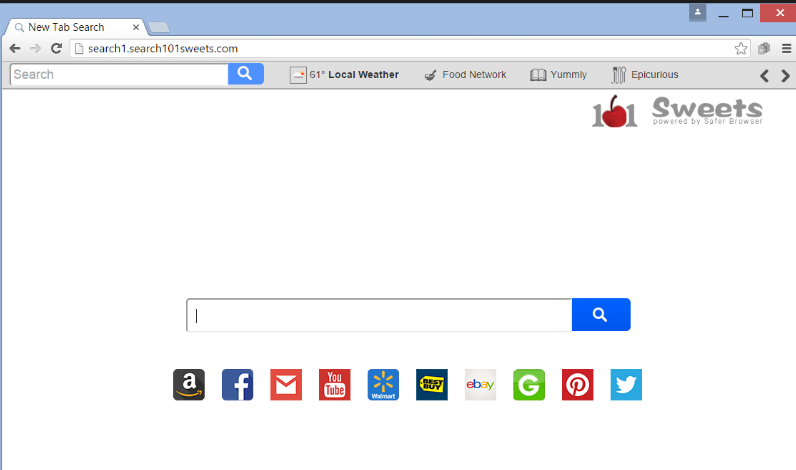
Es ist eher zweifelhaft, dass Sie die Erweiterung bewusst selbst installiert haben, weil Sie diesen Bericht sonst nicht lesen würden. Es ist wahrscheinlicher, dass Search1 ohne Ihre ausdrückliche Genehmigung über Software-Pakete installiert. Dies geschieht häufig, weil die Nutzer nicht genug darauf achten, wie sie Programme installieren. Lesen Sie den folgenden Absatz, um zu erfahren, wie Sie die Installation dieser unerwünschten Programme vermeiden können.
Wie hat Search1 auf Ihrem Computer installiert?
Browser-Entführer verbreiten sich oft über Software-Pakete, was es ihnen ermöglicht, an Nutzern vorbei zu schleichen und zu installieren, ohne dass sie bemerkt werden. Unerwünschte Programme (Adware, Browser-Entführer, etc.) werden als Extra-Angebote an beliebte kostenlose Programme angehängt, und sie können neben dem Programm installieren, es sei denn, sie werden manuell abgewählt. Die meisten Nutzer wählen die Angebote jedoch nicht ab, weil sie während der Installation versteckt sind. Um sie sichtbar zu machen, entscheiden Sie sich für erweiterte (Custom)-Einstellungen, wenn Sie diese Option erhalten. Wenn Sie etwas angehängt sehen, müssen Sie es deaktivieren. Einfach die Kästchen deaktivieren, und Sie können das Programm weiter installieren.
Alle Arten von Programmen werden an Freeware angehängt, aber wir empfehlen nicht, dass sie irgendwelche installieren. Software-Bündelung ist eine ziemlich schräge Methode, die meist von unerwünschten Programmentwicklern verwendet wird, daher ist es zweifelhaft, dass sowieso etwas Nützliches angeboten wird.
Sollten Sie Search1 entfernen?
Die Erweiterung wird behaupten, Ihr Surferlebnis zu verbessern, aber in Wirklichkeit wird es das Gegenteil tun. Die Einstellungen Ihres Browsers werden geändert (egal ob Sie Google Chrome oder Mozilla Firefox verwenden), und die von Ihnen geförderte Website des Entwerbers wird als Ihre Homepage gesetzt. Die Seite wird sich wahrscheinlich von Ihrer Set-Seite unterscheiden, so dass die Änderung sofort offensichtlich wird. Verschwenden Sie nicht Ihre Zeit damit, die Homepage zu ändern, während der Entführer noch installiert ist, da Ihre Änderungen rückgängig gemacht werden. Erst wenn Sie den Entführer losgeworden sind, sollten Sie seine Änderungen rückgängig machen.
Die Seite, die als Ihre Homepage gesetzt wird, ist ziemlich einfach, hat ein Suchfeld und zeigt Shortcuts auf Websites wie Facebook, Gmail, Yahoo, YouTube, etc. Wenn Sie mit der Suchmaschine nach etwas suchen würden, würden Sie eher fragwürdige Ergebnisse erhalten. Hijackers haben sich zum Ziel gesetzt, die Nutzer auf gesponserte Websites umzuleiten, um mehr Traffic für sie zu generieren und ihnen so mehr Geld zu geben. Allerdings sind diese Seiten nicht immer sicher. Sie könnten Sie allen Arten von bösartigen Dingen, wie Malware oder Betrug aussetzen. Aus diesem Grund empfehlen wir, auf die Ergebnisse der fragwürdigen Suchmaschine nicht zu drücken.
Der Browser-Entführer sammelt auch Informationen über Sie und Ihre Surfaktivitäten. Es sammelt Daten darüber, was Sie suchen, welche Seiten Sie besuchen, etc. Diese Informationen könnten an Dritte weitergegeben oder verwendet werden, um Ergebnisse zu generieren/Anzeigen, die Sie eher anklicken würden.
Search1 Entfernung
Sie sollten in der Lage sein, Search1 ohne Schwierigkeiten manuell zu deinstallieren, aber wenn Sie mit dem Prozess nicht vertraut sind, verwenden Sie die unten angegebenen Anweisungen, um Ihnen zu helfen. Alternativ können Sie auch Anti-Spyware-Software verwenden.
Offers
Download Removal-Toolto scan for Search1Use our recommended removal tool to scan for Search1. Trial version of provides detection of computer threats like Search1 and assists in its removal for FREE. You can delete detected registry entries, files and processes yourself or purchase a full version.
More information about SpyWarrior and Uninstall Instructions. Please review SpyWarrior EULA and Privacy Policy. SpyWarrior scanner is free. If it detects a malware, purchase its full version to remove it.

WiperSoft Details überprüfen WiperSoft ist ein Sicherheitstool, die bietet Sicherheit vor potenziellen Bedrohungen in Echtzeit. Heute, viele Benutzer neigen dazu, kostenlose Software aus dem Intern ...
Herunterladen|mehr


Ist MacKeeper ein Virus?MacKeeper ist kein Virus, noch ist es ein Betrug. Zwar gibt es verschiedene Meinungen über das Programm im Internet, eine Menge Leute, die das Programm so notorisch hassen hab ...
Herunterladen|mehr


Während die Schöpfer von MalwareBytes Anti-Malware nicht in diesem Geschäft für lange Zeit wurden, bilden sie dafür mit ihren begeisterten Ansatz. Statistik von solchen Websites wie CNET zeigt, d ...
Herunterladen|mehr
Quick Menu
Schritt 1. Deinstallieren Sie Search1 und verwandte Programme.
Entfernen Search1 von Windows 8
Rechtsklicken Sie auf den Hintergrund des Metro-UI-Menüs und wählen sie Alle Apps. Klicken Sie im Apps-Menü auf Systemsteuerung und gehen Sie zu Programm deinstallieren. Gehen Sie zum Programm, das Sie löschen wollen, rechtsklicken Sie darauf und wählen Sie deinstallieren.


Search1 von Windows 7 deinstallieren
Klicken Sie auf Start → Control Panel → Programs and Features → Uninstall a program.


Löschen Search1 von Windows XP
Klicken Sie auf Start → Settings → Control Panel. Suchen Sie und klicken Sie auf → Add or Remove Programs.


Entfernen Search1 von Mac OS X
Klicken Sie auf Go Button oben links des Bildschirms und wählen Sie Anwendungen. Wählen Sie Ordner "Programme" und suchen Sie nach Search1 oder jede andere verdächtige Software. Jetzt der rechten Maustaste auf jeden dieser Einträge und wählen Sie verschieben in den Papierkorb verschoben, dann rechts klicken Sie auf das Papierkorb-Symbol und wählen Sie "Papierkorb leeren".


Schritt 2. Search1 aus Ihrem Browser löschen
Beenden Sie die unerwünschten Erweiterungen für Internet Explorer
- Öffnen Sie IE, tippen Sie gleichzeitig auf Alt+T und wählen Sie dann Add-ons verwalten.


- Wählen Sie Toolleisten und Erweiterungen (im Menü links). Deaktivieren Sie die unerwünschte Erweiterung und wählen Sie dann Suchanbieter.


- Fügen Sie einen neuen hinzu und Entfernen Sie den unerwünschten Suchanbieter. Klicken Sie auf Schließen. Drücken Sie Alt+T und wählen Sie Internetoptionen. Klicken Sie auf die Registerkarte Allgemein, ändern/entfernen Sie die Startseiten-URL und klicken Sie auf OK.
Internet Explorer-Startseite zu ändern, wenn es durch Virus geändert wurde:
- Drücken Sie Alt+T und wählen Sie Internetoptionen .


- Klicken Sie auf die Registerkarte Allgemein, ändern/entfernen Sie die Startseiten-URL und klicken Sie auf OK.


Ihren Browser zurücksetzen
- Drücken Sie Alt+T. Wählen Sie Internetoptionen.


- Öffnen Sie die Registerkarte Erweitert. Klicken Sie auf Zurücksetzen.


- Kreuzen Sie das Kästchen an. Klicken Sie auf Zurücksetzen.


- Klicken Sie auf Schließen.


- Würden Sie nicht in der Lage, Ihren Browser zurücksetzen, beschäftigen Sie eine seriöse Anti-Malware und Scannen Sie Ihren gesamten Computer mit ihm.
Löschen Search1 von Google Chrome
- Öffnen Sie Chrome, tippen Sie gleichzeitig auf Alt+F und klicken Sie dann auf Einstellungen.


- Wählen Sie die Erweiterungen.


- Beseitigen Sie die Verdächtigen Erweiterungen aus der Liste durch Klicken auf den Papierkorb neben ihnen.


- Wenn Sie unsicher sind, welche Erweiterungen zu entfernen sind, können Sie diese vorübergehend deaktivieren.


Google Chrome Startseite und die Standard-Suchmaschine zurückgesetzt, wenn es Straßenräuber durch Virus war
- Öffnen Sie Chrome, tippen Sie gleichzeitig auf Alt+F und klicken Sie dann auf Einstellungen.


- Gehen Sie zu Beim Start, markieren Sie Eine bestimmte Seite oder mehrere Seiten öffnen und klicken Sie auf Seiten einstellen.


- Finden Sie die URL des unerwünschten Suchwerkzeugs, ändern/entfernen Sie sie und klicken Sie auf OK.


- Klicken Sie unter Suche auf Suchmaschinen verwalten. Wählen (oder fügen Sie hinzu und wählen) Sie eine neue Standard-Suchmaschine und klicken Sie auf Als Standard einstellen. Finden Sie die URL des Suchwerkzeuges, das Sie entfernen möchten und klicken Sie auf X. Klicken Sie dann auf Fertig.




Ihren Browser zurücksetzen
- Wenn der Browser immer noch nicht die Art und Weise, die Sie bevorzugen funktioniert, können Sie dessen Einstellungen zurücksetzen.
- Drücken Sie Alt+F.


- Drücken Sie die Reset-Taste am Ende der Seite.


- Reset-Taste noch einmal tippen Sie im Bestätigungsfeld.


- Wenn Sie die Einstellungen nicht zurücksetzen können, kaufen Sie eine legitime Anti-Malware und Scannen Sie Ihren PC.
Search1 aus Mozilla Firefox entfernen
- Tippen Sie gleichzeitig auf Strg+Shift+A, um den Add-ons-Manager in einer neuen Registerkarte zu öffnen.


- Klicken Sie auf Erweiterungen, finden Sie das unerwünschte Plugin und klicken Sie auf Entfernen oder Deaktivieren.


Ändern Sie Mozilla Firefox Homepage, wenn es durch Virus geändert wurde:
- Öffnen Sie Firefox, tippen Sie gleichzeitig auf Alt+T und wählen Sie Optionen.


- Klicken Sie auf die Registerkarte Allgemein, ändern/entfernen Sie die Startseiten-URL und klicken Sie auf OK.


- Drücken Sie OK, um diese Änderungen zu speichern.
Ihren Browser zurücksetzen
- Drücken Sie Alt+H.


- Klicken Sie auf Informationen zur Fehlerbehebung.


- Klicken Sie auf Firefox zurücksetzen - > Firefox zurücksetzen.


- Klicken Sie auf Beenden.


- Wenn Sie Mozilla Firefox zurücksetzen können, Scannen Sie Ihren gesamten Computer mit einer vertrauenswürdigen Anti-Malware.
Deinstallieren Search1 von Safari (Mac OS X)
- Menü aufzurufen.
- Wählen Sie "Einstellungen".


- Gehen Sie zur Registerkarte Erweiterungen.


- Tippen Sie auf die Schaltfläche deinstallieren neben den unerwünschten Search1 und alle anderen unbekannten Einträge auch loswerden. Wenn Sie unsicher sind, ob die Erweiterung zuverlässig ist oder nicht, einfach deaktivieren Sie das Kontrollkästchen, um es vorübergehend zu deaktivieren.
- Starten Sie Safari.
Ihren Browser zurücksetzen
- Tippen Sie auf Menü und wählen Sie "Safari zurücksetzen".


- Wählen Sie die gewünschten Optionen zurücksetzen (oft alle von ihnen sind vorausgewählt) und drücken Sie Reset.


- Wenn Sie den Browser nicht zurücksetzen können, Scannen Sie Ihren gesamten PC mit einer authentischen Malware-Entfernung-Software.
Site Disclaimer
2-remove-virus.com is not sponsored, owned, affiliated, or linked to malware developers or distributors that are referenced in this article. The article does not promote or endorse any type of malware. We aim at providing useful information that will help computer users to detect and eliminate the unwanted malicious programs from their computers. This can be done manually by following the instructions presented in the article or automatically by implementing the suggested anti-malware tools.
The article is only meant to be used for educational purposes. If you follow the instructions given in the article, you agree to be contracted by the disclaimer. We do not guarantee that the artcile will present you with a solution that removes the malign threats completely. Malware changes constantly, which is why, in some cases, it may be difficult to clean the computer fully by using only the manual removal instructions.
